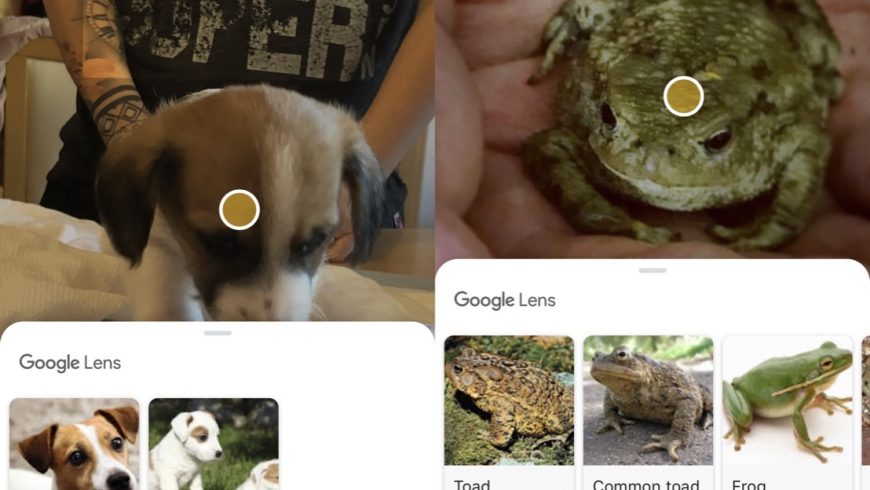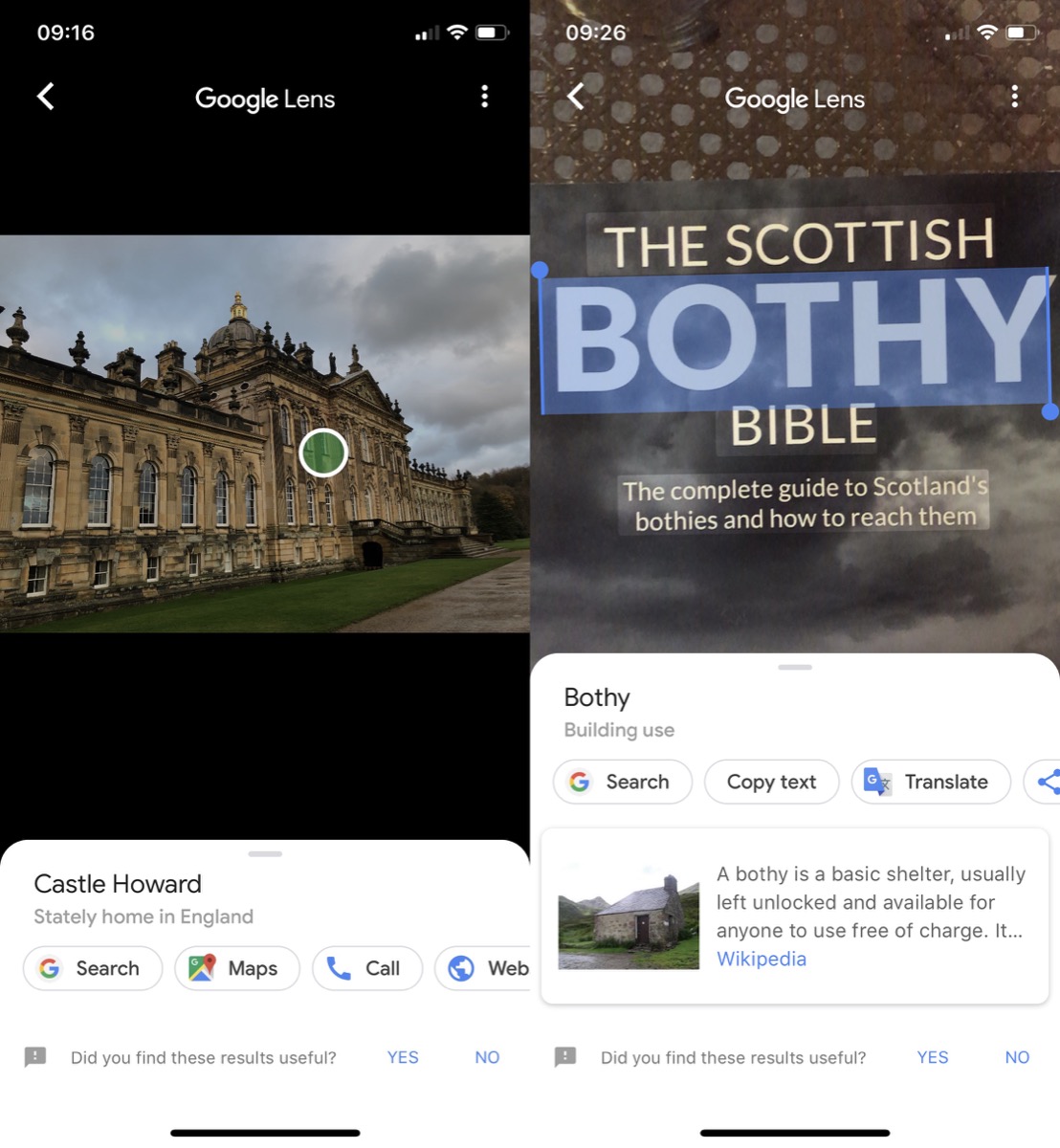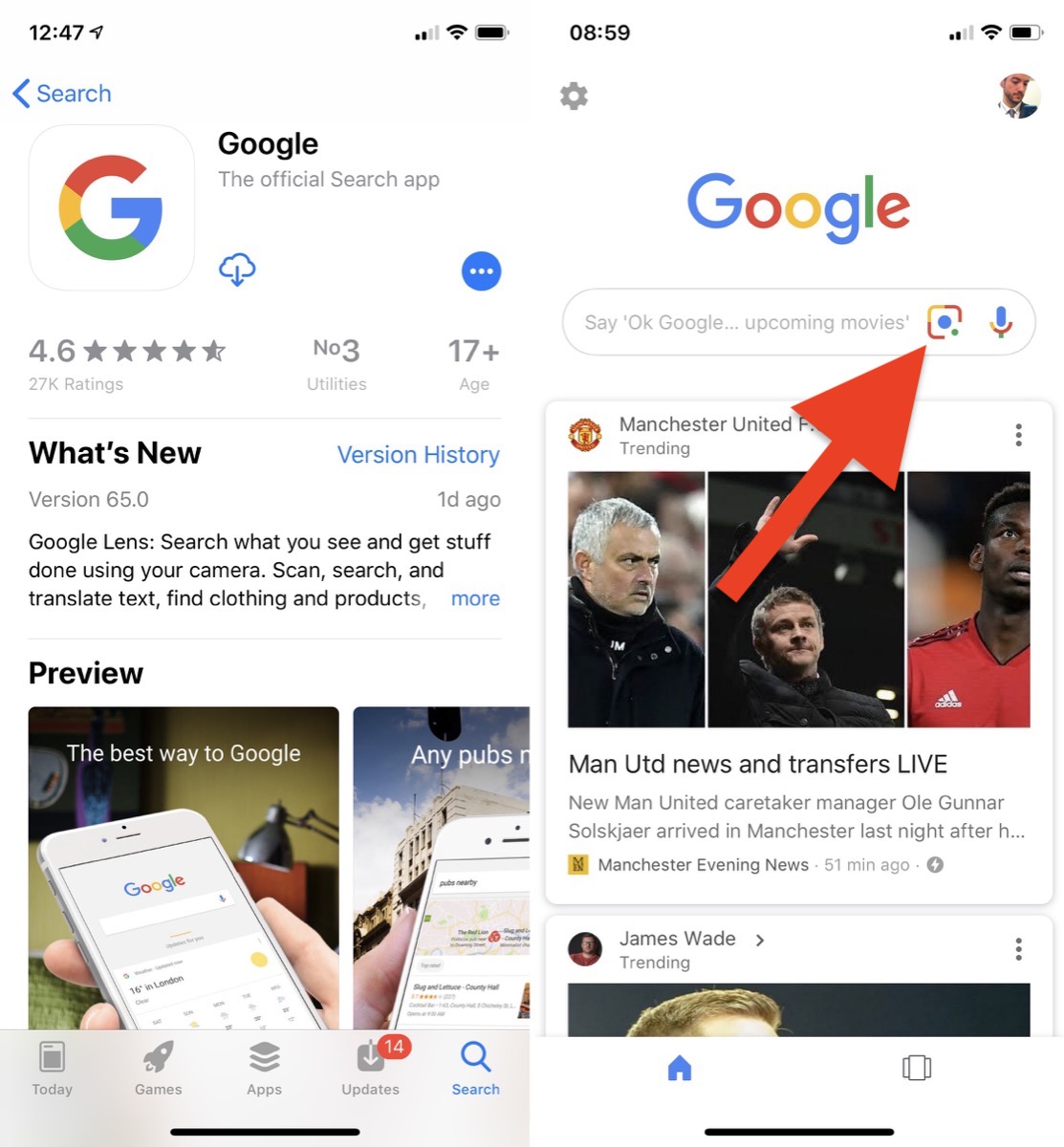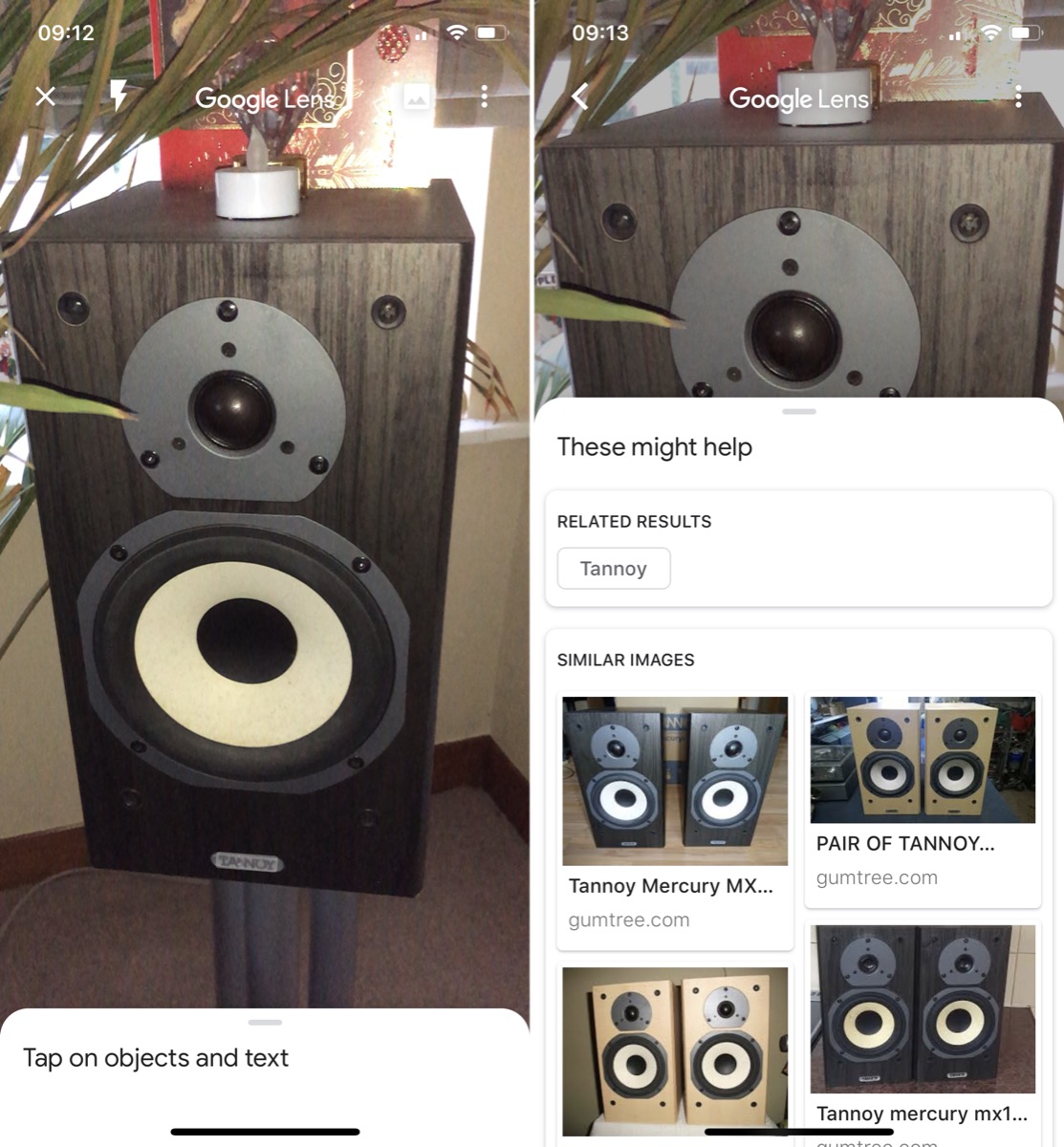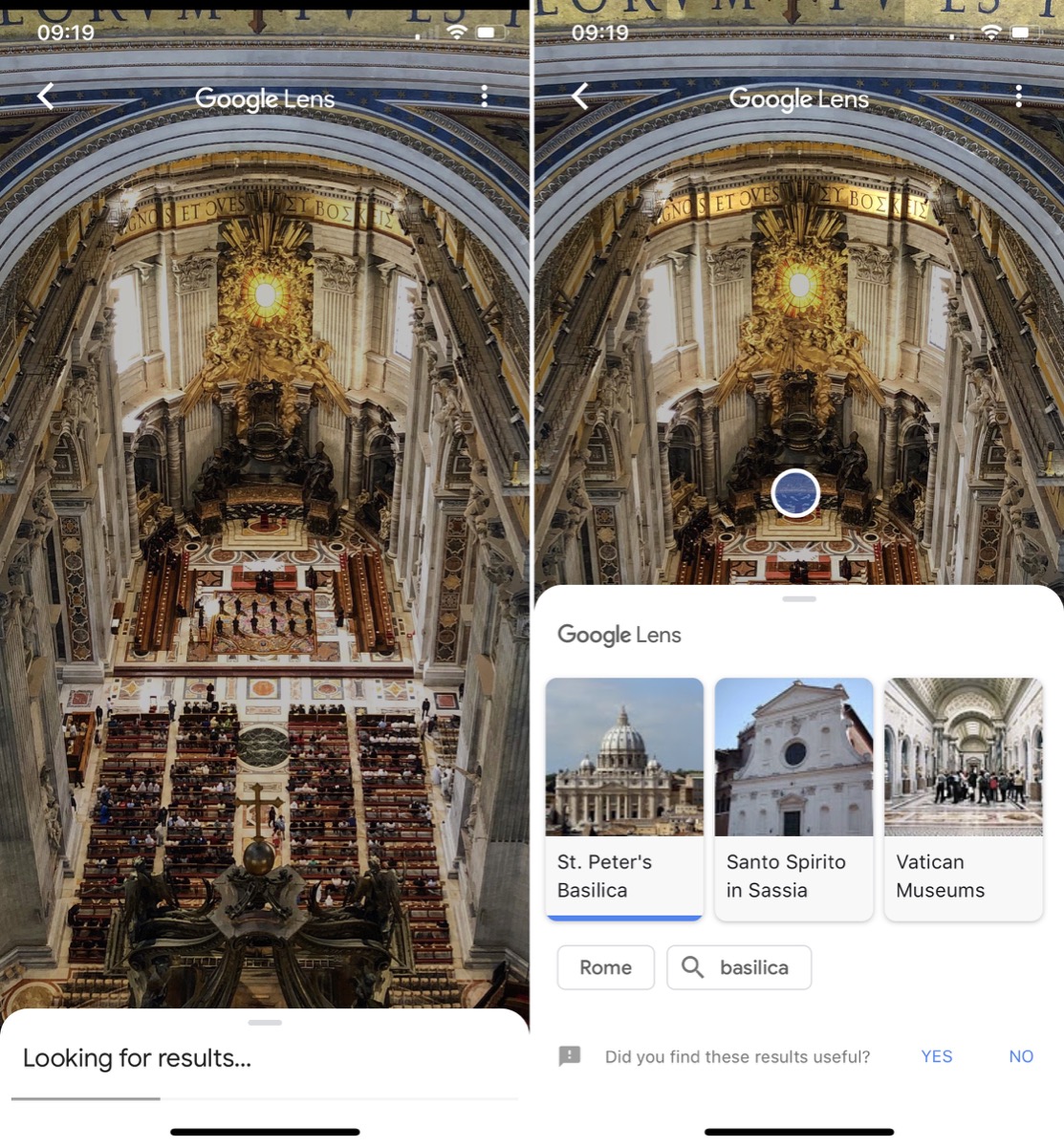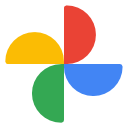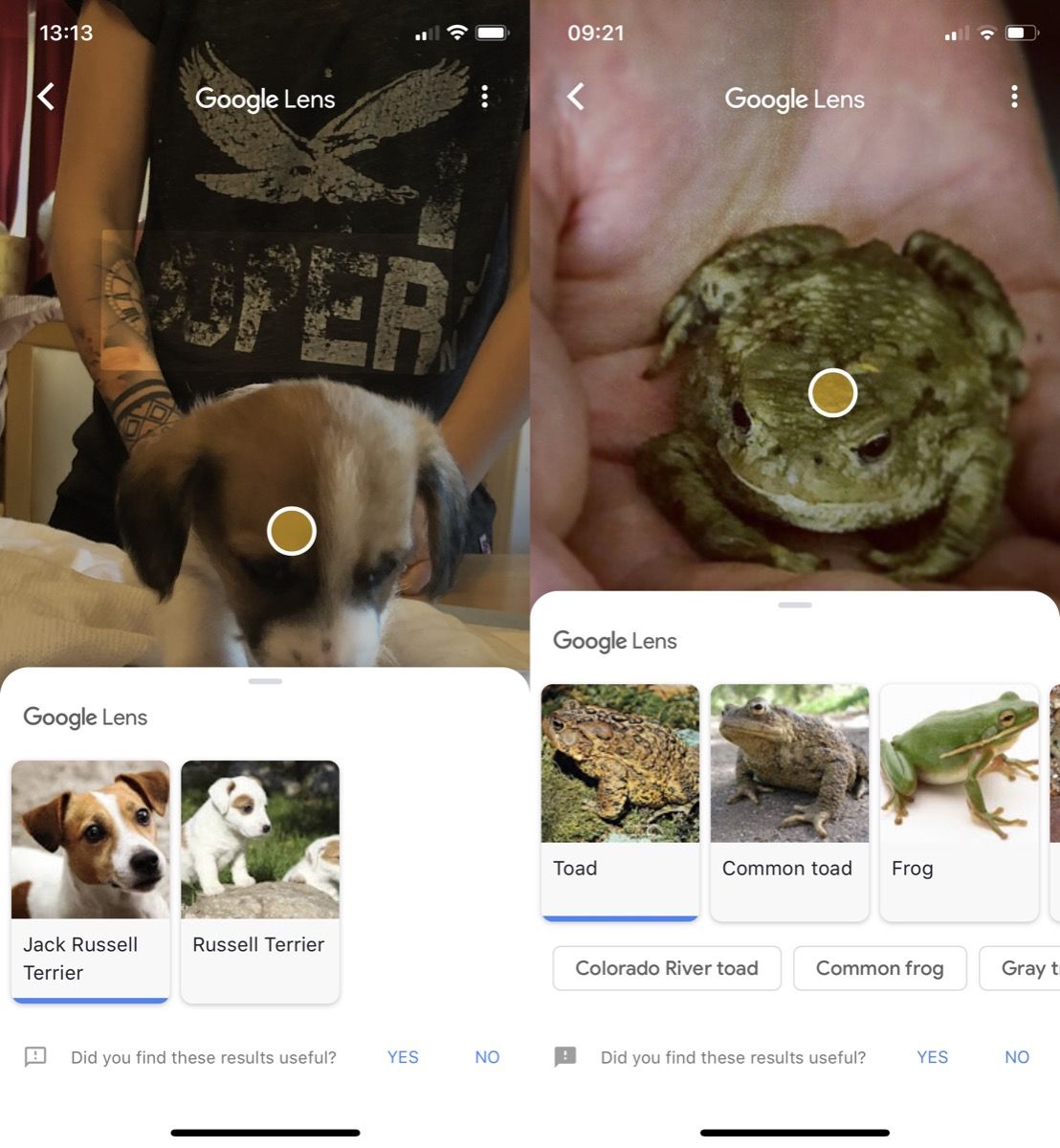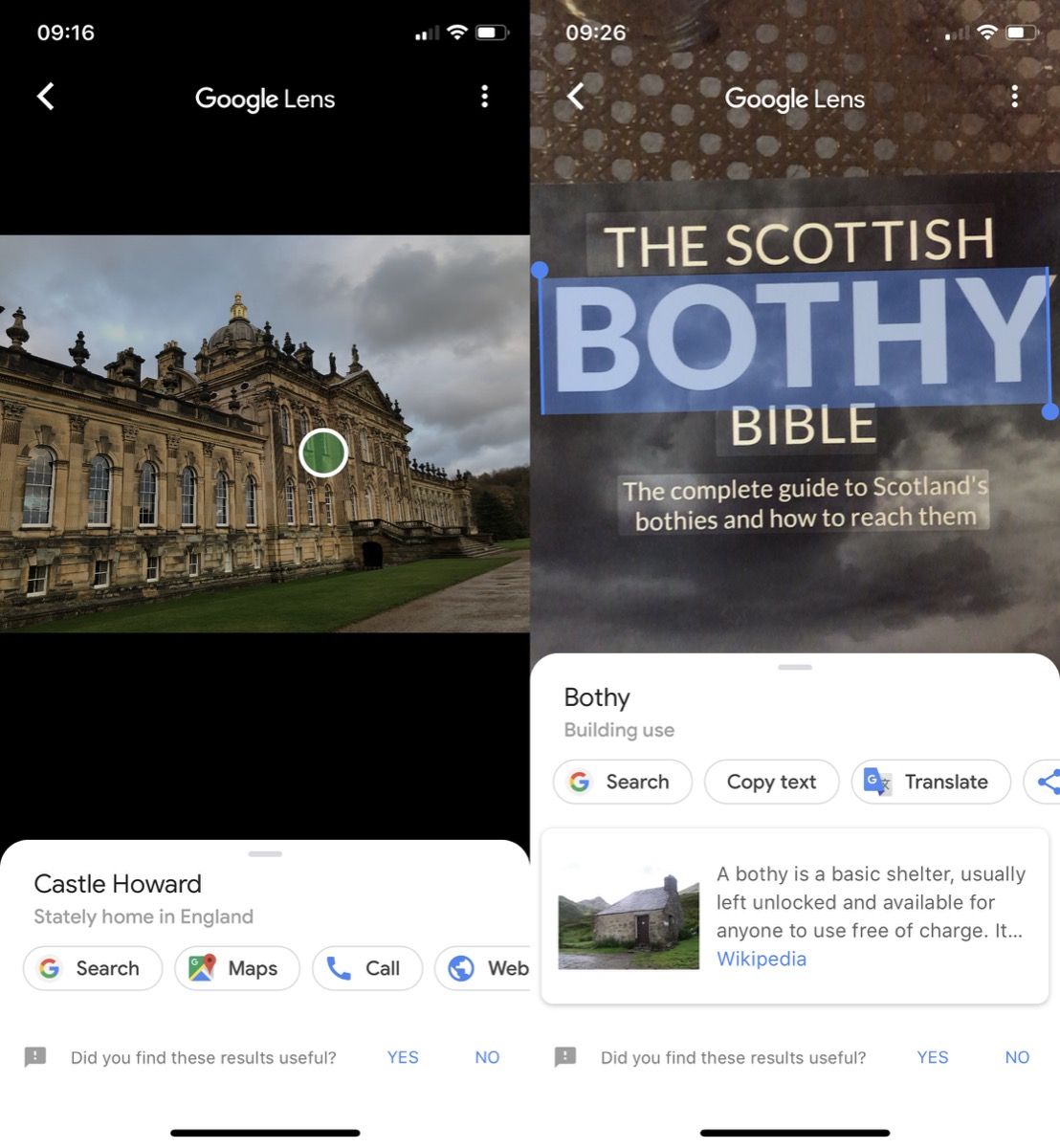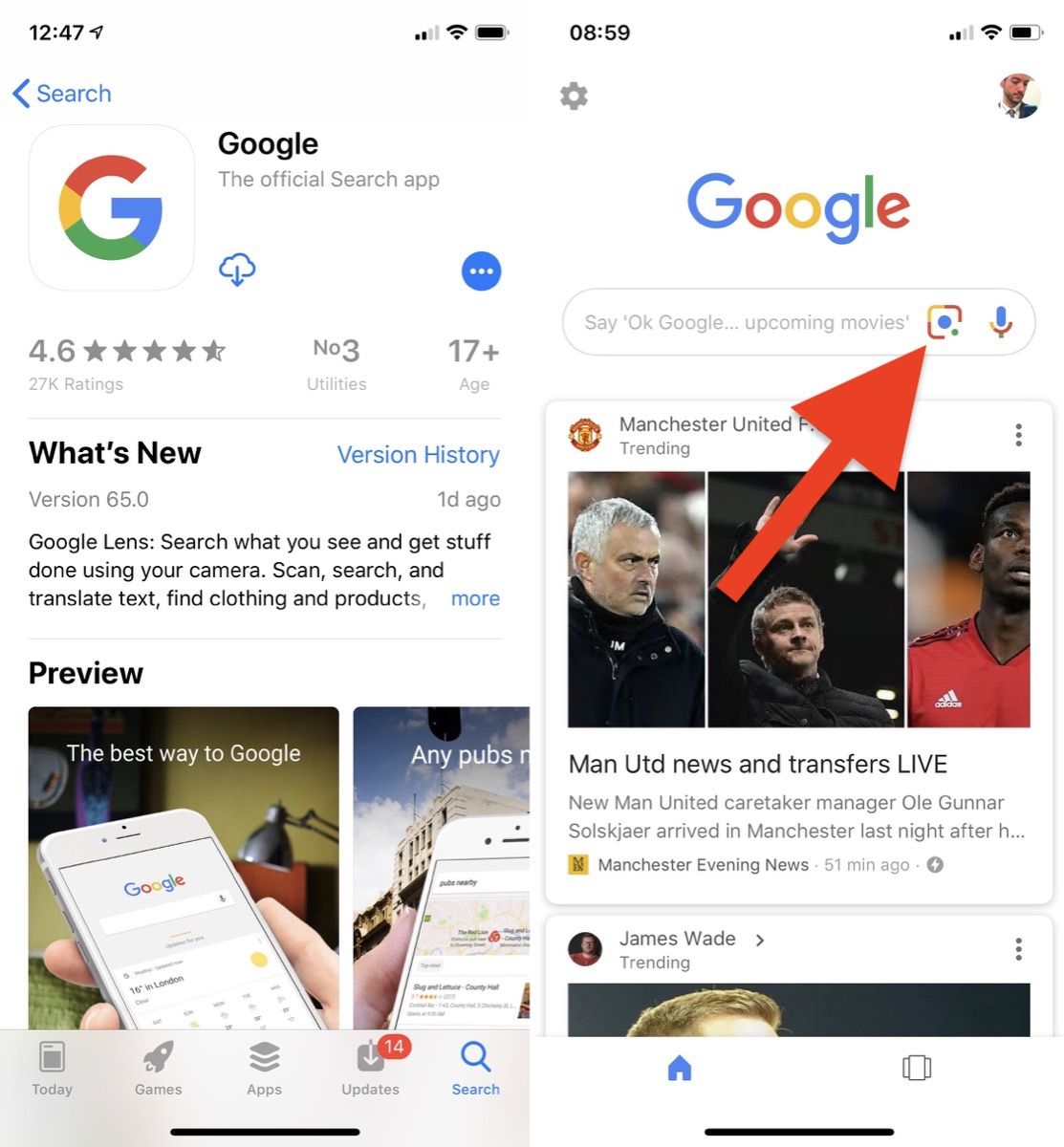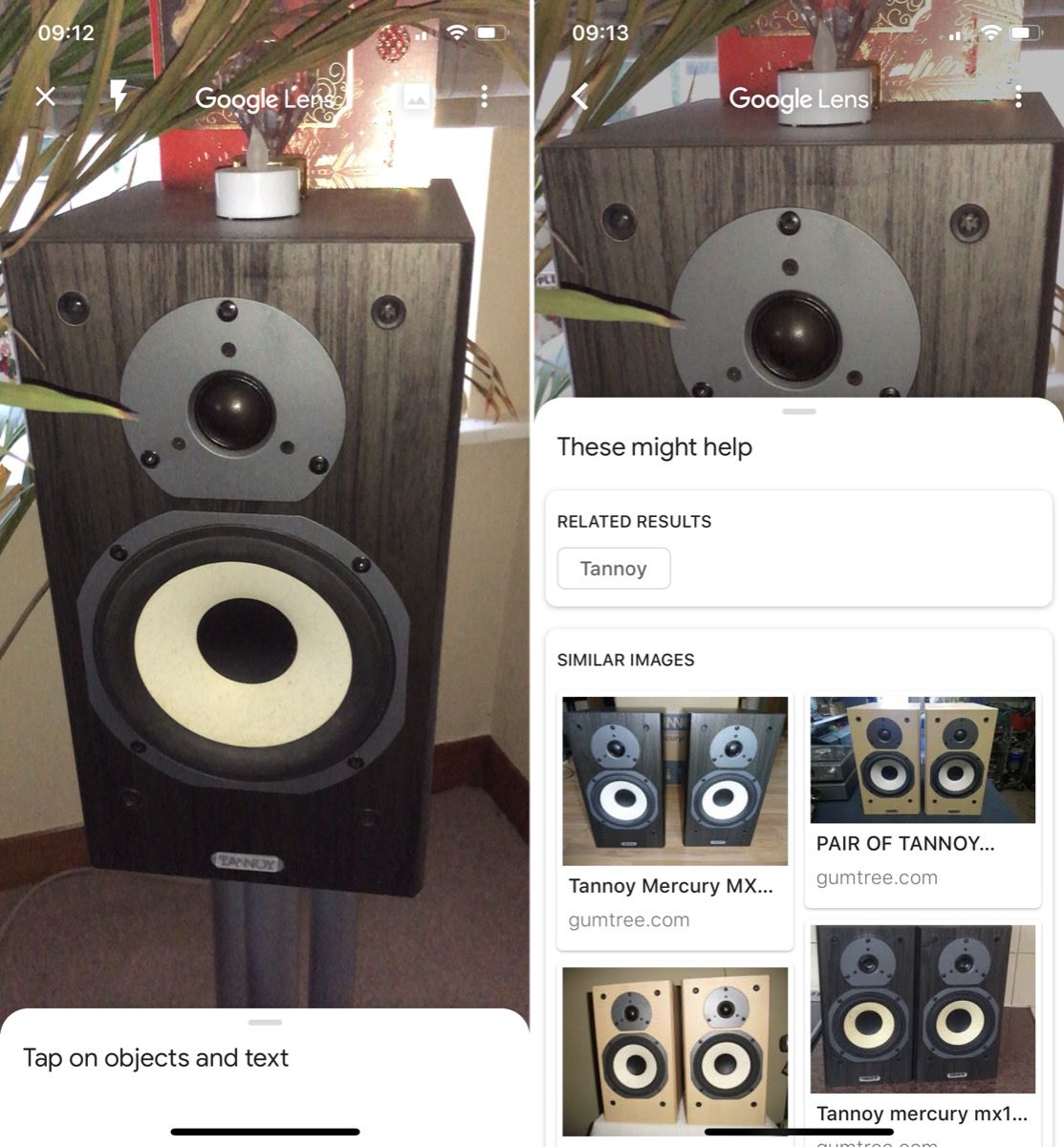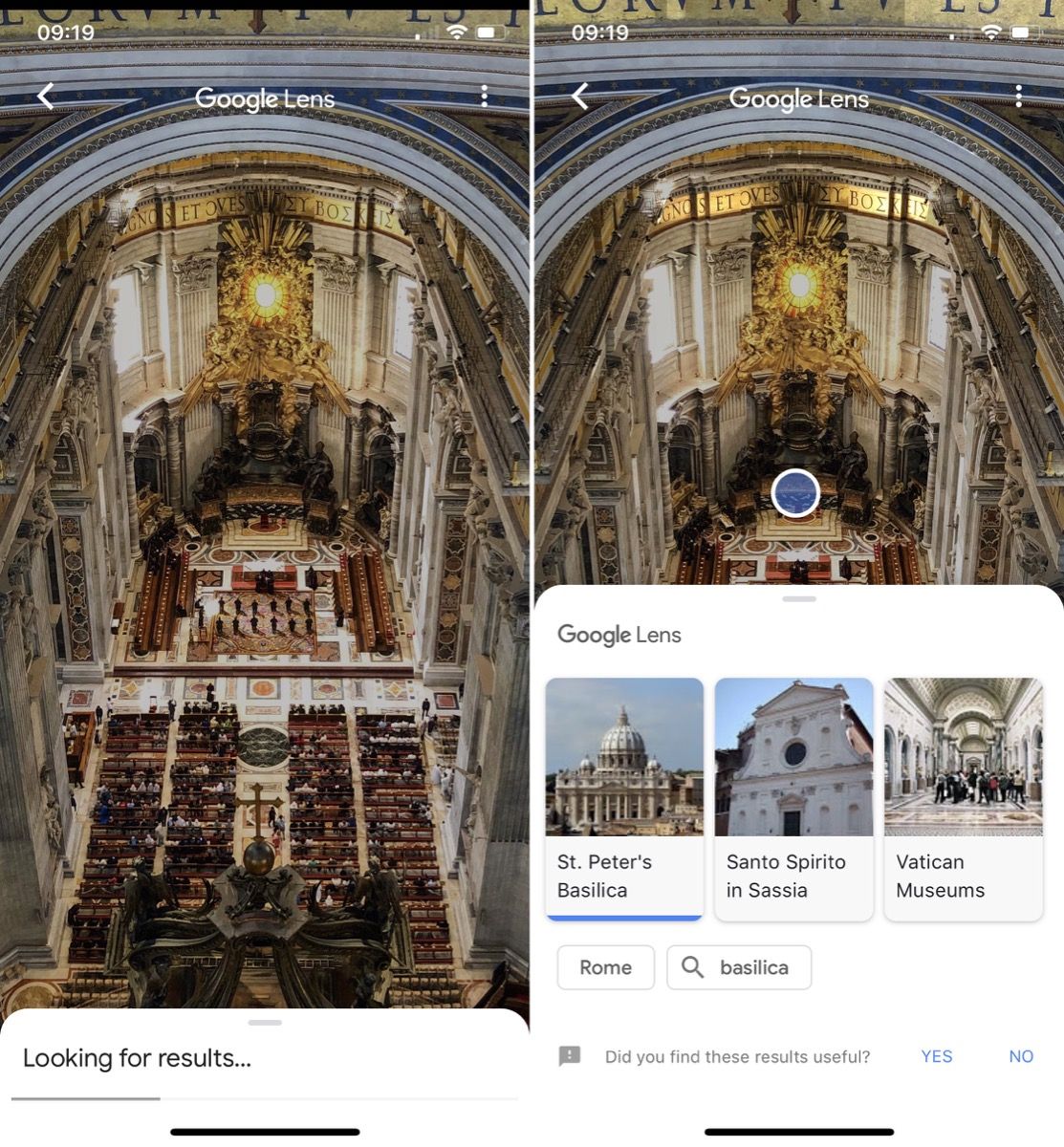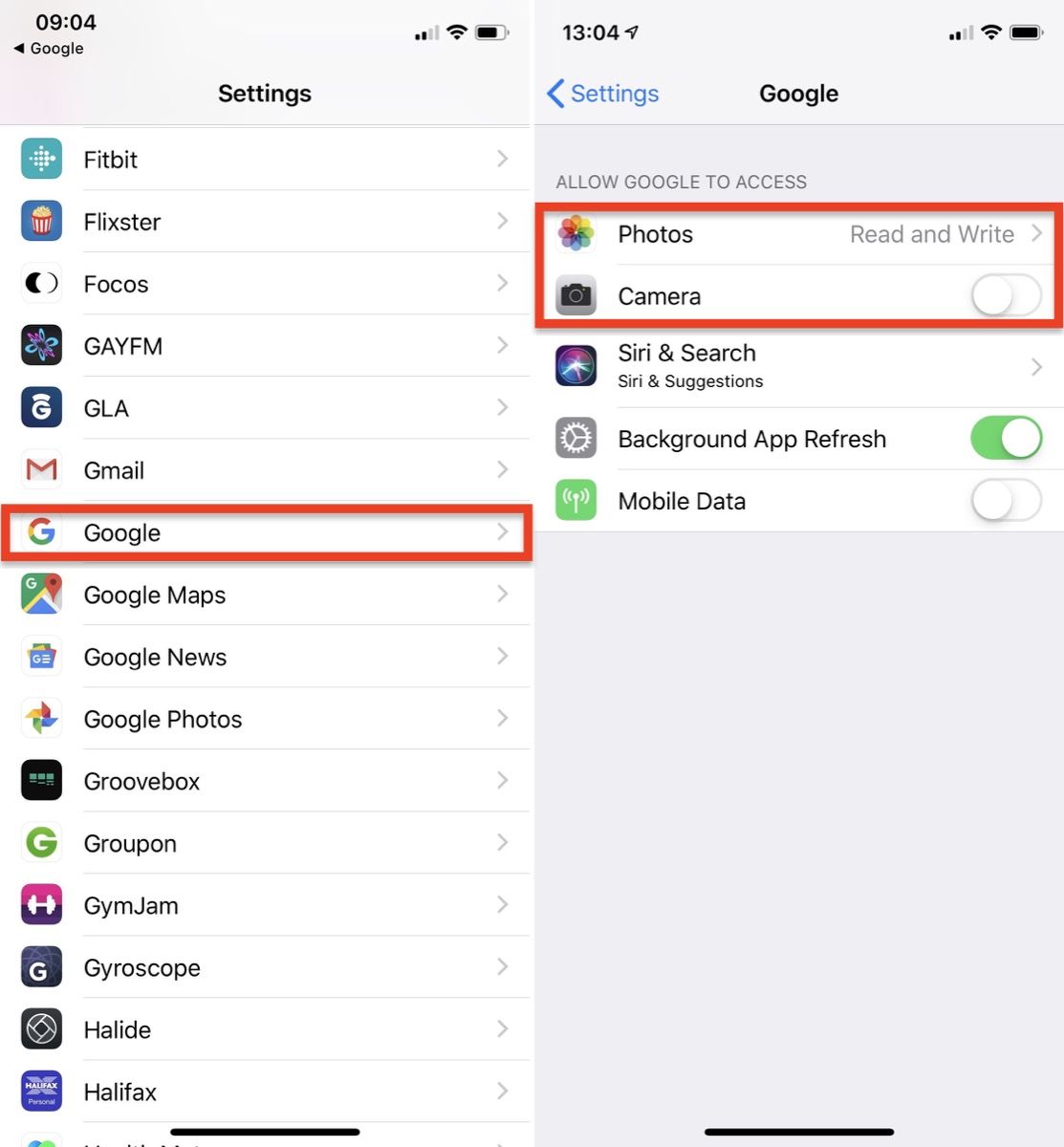- Как использовать Google Lens на iPhone
- Разверните приложение Google для распознавания изображений
- Как работает Google Lens для iPhone
- Используйте Google Lens на iOS фотографиях, которые вы уже сделали
- Как использовать Google Lens с вашей камерой iPhone
- Google Lens все еще учится
- Google хранит ваши поиски
- Как использовать Google Lens на iPhone
- Как использовать Google Lens на iPhone
- Как отключить Google Lens
- Узнавайте, что перед вами
- Сканируйте любую информацию
- Ищите понравившиеся вещи
- Копируйте текст с телефона на компьютер
- Находите информацию о растениях и животных
- Выполняйте домашние задания
- Попробуйте Google Объектив
- Google Объектив
- Google Фото
- Приложение Google Lens теперь доступно для iOS
- Как использовать Google Lens на iPhone
- Как использовать Google Lens на iPhone
- Как отключить разрешения Google Search App
Как использовать Google Lens на iPhone
Разверните приложение Google для распознавания изображений
Представьте себе, что вы используете фотографию вместо слова, чтобы начать поиск в Google. Теперь вы можете использовать фотографию, чтобы использовать возможности инструмента поиска Google прямо с вашего iPhone. Google Lens for iOS – это продукт Google, который превращает объекты на фотографии или в вашей камере в поиск. Вместо того, чтобы печатать, просто отправьте фотографию и попросите Google рассказать вам, что это такое.
Как работает Google Lens для iPhone
Google может распознавать физические объекты, местоположения, текст и лица. Просто наведите камеру, и Google не только скажет, что вы держите в руках спагетти-сквош, но и как превратить его в свой обед с рецептами, информацией о питании и советами по кухне.
Направьте свою камеру на концертную афишу, и Google предложит добавить дату в свой календарь и указать, где можно купить билеты. Объектив Google также может идентифицировать названия растений и сообщать вам, растет ли это Ядовитый плющ на вашем дворе.
Вот фото плаката. Google Lens предоставляет биографию участников группы, больше фотографий и дискологию.
Если ваш телефон видит какие-либо исторические достопримечательности, Google предоставит вам быстрые факты и мелочи. Google может идентифицировать здания, произведения искусства и скульптуры.
Объектив Google также можно использовать для копирования и вставки текста в труднодоступных местах, например, в серийный номер внутри холодильника, который вам понадобится всякий раз, когда вы обращаетесь в сервисную службу или заказываете детали.
Вы также можете использовать поиск Google для покупок. Направьте объектив на мебель, платья, обувь, бытовую технику, гаджеты и предметы декора, и Google не только определит местонахождение магазина и цены, но и предоставит информацию о похожих товарах.
Объектив Google доступен через iOS через камеру вашего смартфона, через приложение Google Search и для фотографий, которые уже есть в вашей библиотеке фотографий. Кроме того, поскольку вы получаете доступ к службам Google, вам потребуется подключение к Интернету или Wi-Fi, прежде чем Google Lens сможет предоставить ответы о ваших изображениях.
Используйте Google Lens на iOS фотографиях, которые вы уже сделали
Чтобы начать использовать Google Lens на своем iPhone, загрузите последнюю версию приложения Google Photos.
Когда вы впервые открываете приложение Google Фото, оно запросит у вас разрешение на разрешение доступа к вашим фотографиям в Google Фото. Нажмите ОК .
Приложение Google Фото не будет работать, пока вы не предоставите разрешение на доступ к своей библиотеке фотографий.
После получения разрешения все фотографии, хранящиеся на вашем iPhone, автоматически появятся в Google Фото.
Откройте изображение и коснитесь значка Google Lens, расположенного в нижней части экрана.
Под изображением появится описание предмета, похожие фотографии и другая информация.
Вы можете нажать на другую область фотографии, чтобы узнать больше.
Как использовать Google Lens с вашей камерой iPhone
Объектив Google также можно использовать с камерой iPhone для сканирования всего в реальном мире, чтобы предоставить вам информацию о том, на что вы указываете камеру, в режиме реального времени.
Чтобы получить доступ к Google Lens на своей камере iPhone, вам необходимо загрузить последнюю версию Google App.
Откройте приложение и щелкните значок Google Lens справа от панели поиска, рядом с микрофоном. Google запросит разрешение на доступ к вашей камере iPhone, поэтому нажмите ОК.
Как только разрешение будет предоставлено, экран Google превратится в вашу камеру. Когда вы сканируете свое окружение, Google Lens активируется, если на экране появляются маленькие пузырьки.
Нажмите на любой из пузырей, чтобы получить больше информации и анализ того, что вы смотрите в Google.
Google Lens все еще учится
Иногда Google ошибается, как вы можете видеть из этой фотографии собаки на снегу.
Объектив Google не распознает собаку, а фокусируется на предмете, похожем на стул, в левом верхнем углу изображения. Из-за этой ошибки Google описывает эту зимнюю сцену как белый стул с вариантами покупки подобного стула.
Хорошо отметить, что в нижней части описания Google спрашивает: «Считаете ли вы эти описания полезными?» Проверка «да» или «нет» помогает Google улучшить результаты в следующий раз.
Google хранит ваши поиски
Вся ваша история поиска, включая результаты поиска Google Lens, сохраняется в вашей учетной записи Google. Вы можете удалить свою историю со страницы «Моя активность».
Источник
Как использовать Google Lens на iPhone
Сервис Google Lens теперь может распознавать более миллиарда самых разных объектов. Это в четыре раза больше, чем в прошлом году, когда сервис только был запущен.
Теперь сервис узнаёт больше брендов разных товаров, а также может различать больше животных и даже породы домашних любимцев.
Кроме того, сервис можно использовать для получения информации о достопримечательностях и определения и перевода слов. Google Lens может узнавать людей, названия сетей Wi-Fi для автоматического подключения и геометрические фигуры. А если сервис не уверен в том, чем является объект, он выдаст похожие на него изображения.
Изначально функция Google Lens в iOS была частью сервиса Google Фото, и ей можно было использовать только для своих фотографий. Однако на прошлой неделе Google добавила функцию в своё поисковое приложение, что намного удобнее, ведь теперь достаточно просто навести камеру на объект.
Ниже мы расскажем, как ей пользоваться.
Как использовать Google Lens на iPhone
- Если вы до сих пор этого не сделали, скачайте приложение Google из App Store и запустите его.
- Зайдите на свой аккаунт Google или создайте его.
- Нажмите иконку Lens слева от микрофона в строке поиска.
- Нажмите синюю кнопку Включить камеру для использованияLens.
- Нажмите OK, чтобы разрешить Google доступ к камере.
- Наведите камеру своего устройства на объект, о котором хотите найти информацию, и нажмите на кружочек, когда он появится. При плохом свете можно использовать вспышку, нажав на кнопку с молнией.
- Чтобы использовать Google Lens для своих готовых снимков, нажмите на значок в правом верхнем углу экрана с камерой, а затем нажмите OK для предоставления доступа. После этого просто выберите фотографию.
Как отключить Google Lens
- Откройте приложение Настройки.
- Выберите приложение Google из списка снизу.
- Отключите переключатель рядом с Камера.
- Нажмите Фото и выберите Никогда.
Теперь вы знаете, как использовать Google Lens на своём iPhone или iPad.
Источник
Узнавайте,
что перед вами
Новый подход к познанию мира.
Сканируйте любую информацию
Переводите надписи с незнакомого языка, узнавайте значения слов, добавляйте мероприятия в Календарь и звоните по телефонным номерам. Или просто копируйте текст и сохраняйте его в заметках.
Ищите понравившиеся вещи
Увидели стильную сумку или идеальное кресло для дома? Объектив предложит похожие товары, и вам больше не придется подбирать слова для поиска.
Копируйте текст с телефона на компьютер
Всего несколько секунд – и отсканированный текст скопирован в браузер Chrome и доступен на компьютере. И это работает даже для рукописного текста.
Находите информацию о растениях и животных
Объектив поможет определить породу собаки, которую вы увидели на прогулке в парке, или узнать название растения, когда его больше не у кого спросить.
Выполняйте домашние задания
Не получается решить задачу? Объектив подскажет порядок действий и найдет полезные материалы и видео. Приложение поможет с математикой, физикой, химией и другими предметами.
Попробуйте Google Объектив
Google Объектив
Скачайте приложение из Google Play.
Google Фото
Нажмите на значок Объектива внизу фотографии.
Нажмите на значок Объектива в строке поиска.
Объектив также доступен в приложении «Камера» на некоторых устройствах Android.
Информация о товарах показывается в Объективе в Австралии, Австрии, Бельгии, Бразилии, Великобритании, Германии, Дании, Индии, Индонезии, Ирландии, Испании, Италии, Канаде, Колумбии, Малайзии, Мексике, Нидерландах, Новой Зеландии, Норвегии, ОАЭ, Польше, Португалии, России, Сингапуре, США, Турции, Филиппинах, Франции, Чехии, Чили, Швейцарии, Швеции, ЮАР, Южной Корее и Японии.
Источник
Приложение Google Lens теперь доступно для iOS
Приложение для распознавания объектов от Google впервые вышло еще в марте, но сначала работало только на Android. Теперь же Google Lens доступно в приложении Google для iOS.
Стоит отметить, что раньше пользователи iOS могли получить доступ к функционалу Google Lens через Google Photos. Однако для этого необходимо было сначала сфотографировать объект, а затем добавить его в список.
Теперь же юзеры могут непосредственно в приложении Google включить камеру и идентифицировать изображение. В панели поиска в верхней части приложения Google уже появилась соответствующая иконка Lens.
Итак, при первом запуске пользователям будет предложено предоставить приложению доступ к камере и согласиться с другими условиями. Также юзеры могут пройти краткое обучение, чтобы разобраться с функционалом Google Lens.
Правда, в приложении пока отсутствует функция распознавания текста. Но зато Google Lens может принести пользу во время поиска похожих товаров.
Приложение отличается простым и понятным интерфейсом. Пользователям достаточно навести камеру на определенный объект, чтобы начать анализ. Система управления включает запуск вспышки для лучшего освещения и открытие фотогалереи для анализа существующих изображений.
Вот как описан функционал Google Lens непосредственно в приложении:
- Копируйте тексты. Попробуйте телефонные номера, даты и адреса.
- Ищите похожие продукты. Начните с одежды и мебели.
- Определяйте растения и животных. Попробуйте цветы и породы собак.
- Изучайте книги и медиа. Начните с книг, фильмов, музыкальных альбомов и видеоигр.
- Сканируйте коды. Попробуйте штрих-коды и QR-коды.
Воспользоваться возможностями Google Lens можно, скачав приложение Google для iOS.
Напомним, в обновленном приложении Google Photos для iOS теперь можно редактировать глубину портрета. Также мы сообщали, что Google запустила поддержку своего сервиса Project Fi для iPhone и других смартфонов.
Источник
Как использовать Google Lens на iPhone
Это в четыре раза …
Google Lens теперь может распознавать более миллиарда предметов в окружающем нас мире, объявил поисковый гигант на этой неделе.
Это в четыре раза больше, чем можно было определить с помощью функции AI, когда она была впервые запущена в прошлом году, отчасти благодаря огромному количеству продуктов Google Shopping, которые были добавлены в его базу знаний.
В то время как его механизм оптического распознавания символов был оптимизирован для чтения большего количества этикеток, Google также оттачивал свое машинное обучение и искусственный интеллект, чтобы распознавать больше животных, включая обычные породы домашних животных.
Кроме того, вы можете использовать объектив, чтобы получить больше информации о местах, а также определения слов и переводы слов. Теперь Google Lens может распознавать людей, имена сетей Wi-Fi для автоматического подключения и геометрические фигуры. И если он не уверен, что это за объект, он предложит похожие фотографии, которые соответствуют.
Объектив Google изначально появился на iOS как часть Google Фото и может использоваться только на снятых вами фотографиях. Однако на прошлой неделе Google добавил эту функцию в свое ведущее приложение поиска, и эта реализация лучше, поскольку она позволяет вам направлять камеру вашего телефона на вещи в вашей среде в режиме реального времени.
Следуйте инструкциям ниже, если вы хотите, чтобы это произошло.
Как использовать Google Lens на iPhone
- Если у вас его еще нет, загрузите приложение Google [Прямая ссылка] из App Store и запустите его.
- Войдите, используя свои учетные данные Google, или создайте учетную запись.
Коснитесь значка объектива слева от микрофона на панели поиска.
Если вы хотите использовать Google Lens на фотографиях, которые вы сделали, нажмите значок изображения в правом верхнем углу экрана камеры, нажмите Хорошо в уведомлении о разрешениях, чтобы разрешить Google доступ к вашей библиотеке фотографий, затем выберите фотографию.
Если вы хотите отозвать доступ Google к своей камере и фотографиям, вы можете сделать это в любое время, выполнив следующие действия.
Как отключить разрешения Google Search App
- Запустите настройки приложение.
Выбрать Google из списка сторонних приложений.
Источник